Jako: Voda ve vašem reproduktoru iPhone? Tento štítek to může získat
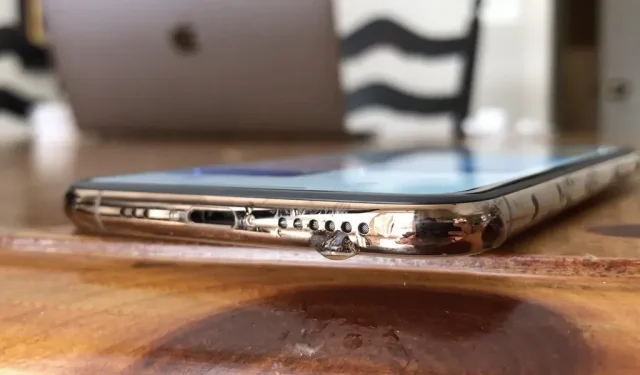
Pamatujete na doby, kdy se voda a iPhony nemohly mísit? Bazény, vany a záchody vysávaly fungující iPhony nešikovných a nedbalých majitelů a chrlily drahá těžítka, jako by nic. Časy se ale změnily a nejnovější iPhony umí plavat beze strachu z jisté smrti. Ale i ponoření do kapaliny může způsobit ztlumení hudby a zvuku z reproduktorů.
Zadejte štítky. Umožňují vývojářům i běžným uživatelům kombinovat jednoduché a složité úlohy zpracování iPhone. Nejlepší část? Zkratky lze nahrát na web a sdílet s kýmkoli pomocí aplikace Zkratky. A existuje dobrý způsob, jak vytlačit vodu z reproduktorů iPhone.
iPhone kompatibilní
iPhone XS, XS Max, 11, 11 Pro, 11 Pro Max, 12, 12 mini, 12 Pro, 12 Pro Max, 13, 13 mini, 13 Pro a 13 Pro Max jsou odolné vůči vodě IP68, ale iPhone 7, 7 Plus , 8, 8 Plus, X, XR, SE (2. generace) a SE (3. generace) mají krytí IP67.
Zatímco modely s krytím IP67 jsou stále lepší než ty, které byly před nimi, pokud jde o voděodolnost, rozhodně se nerovnají voděodolnosti. Ve skutečnosti není IP68 ani technicky „vodotěsné“, pouze lépe chráněné než IP67. Z tohoto důvodu důrazně doporučujeme, abyste svůj iPhone záměrně neponořovali pod vodu, protože na poškození vodou se záruka společnosti Apple nevztahuje.
Co je štítek?
I když pravděpodobně existuje více než jeden způsob, jak tento problém vyřešit, stále se vracíme k tomu, který vytvořil Josh0678 , který existuje již téměř čtyři roky. Zkratka funguje stejně jako vodní vyhazovač na Apple Watch. Po spuštění hraje asi deset sekund velmi basový zvuk a setřese vodu jak z reproduktoru, tak z vnější strany zařízení.
Krok 1: Nainstalujte zástupce
Otevřete na svém iPhonu níže uvedený odkaz na iCloud a v aplikaci Zkratky by se měl objevit náhled zástupce. Pokud ne, klikněte na „Získat zástupce“ na webové stránce. V náhledu klikněte na Přidat zástupce a Water Eject najdete na kartě Zástupci (iOS 16) nebo Moje knihovna (iOS 15 a starší).
- iCloud Link: Water Eject v3.1 (zdarma)
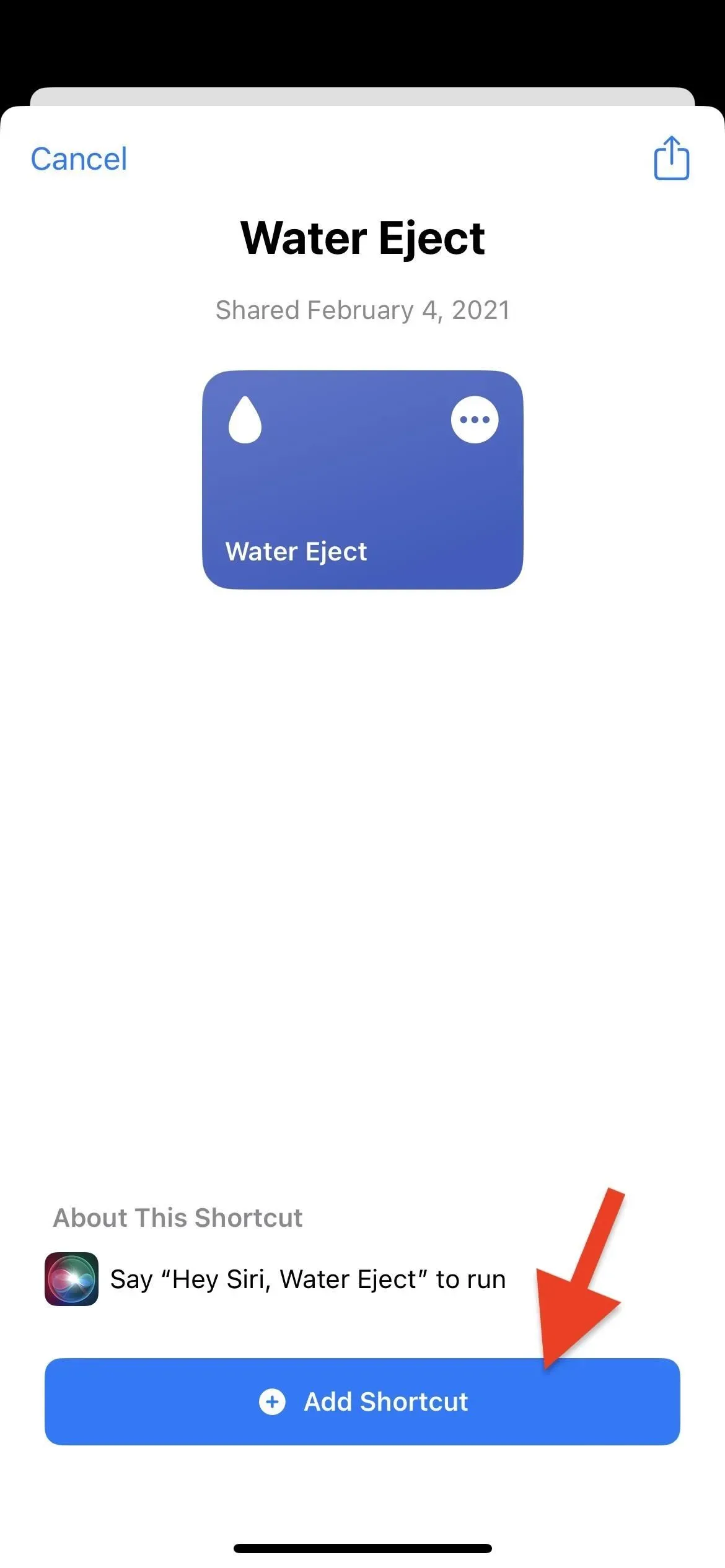
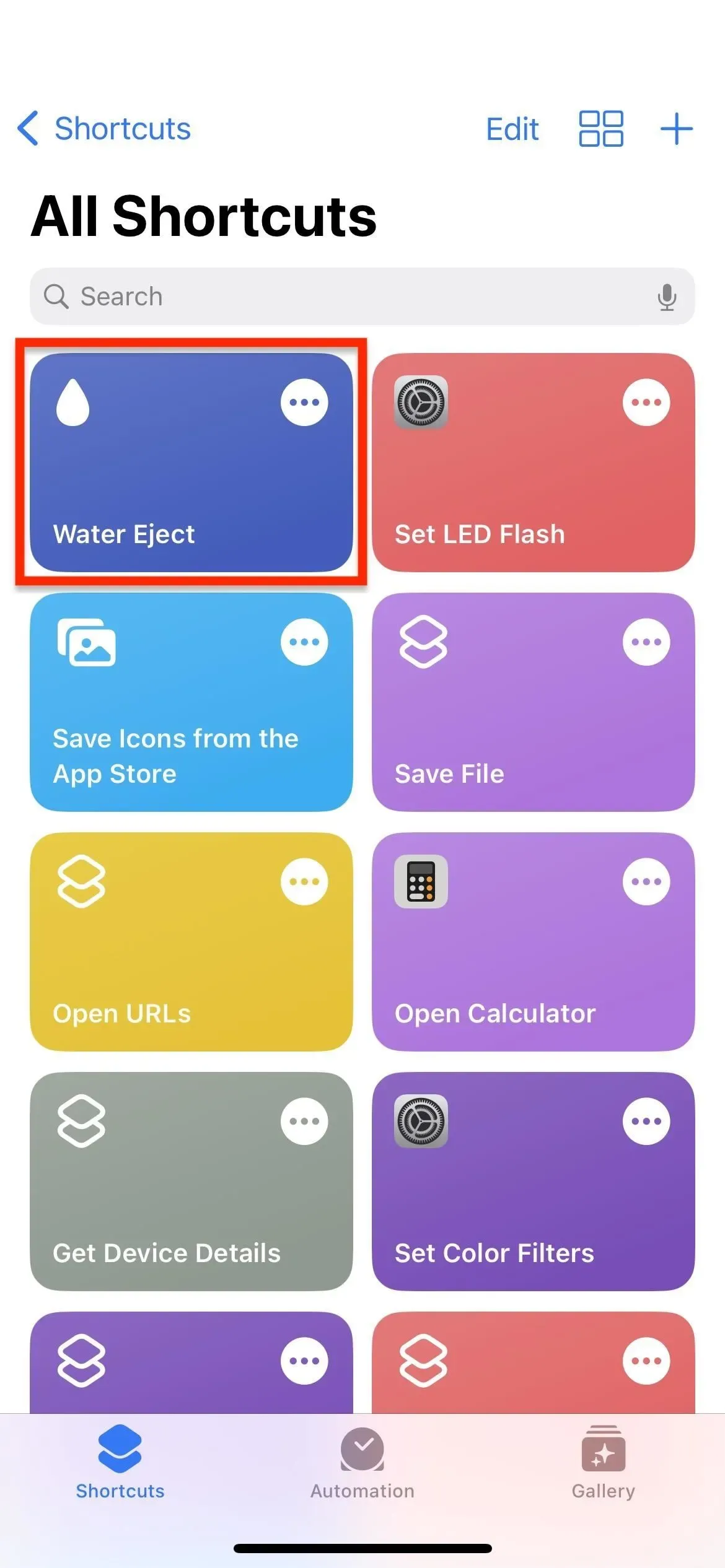
Krok 2: Získejte rychlejší přístup ke zkratkám (volitelné)
Jednou z nejlepších věcí na zkratkách je to, že k nim můžete rychle přistupovat z více míst. Chcete-li pojmenovat největší možnosti, můžete otevřít Water Eject z aplikace Zkratky, widgetu Zkratky, Hey Siri, Zpět nebo ikony na domovské obrazovce.
- Použijte aplikaci Zkratky (viz krok 3)
- Použijte widget na domovské obrazovce
- Použijte widget Today View
- Použijte ikonu na domovské obrazovce
- Použijte Siri nebo Hey Siri
- Použijte tlačítko Zpět
- Používejte značky NFC
- Použijte Spotlight Search
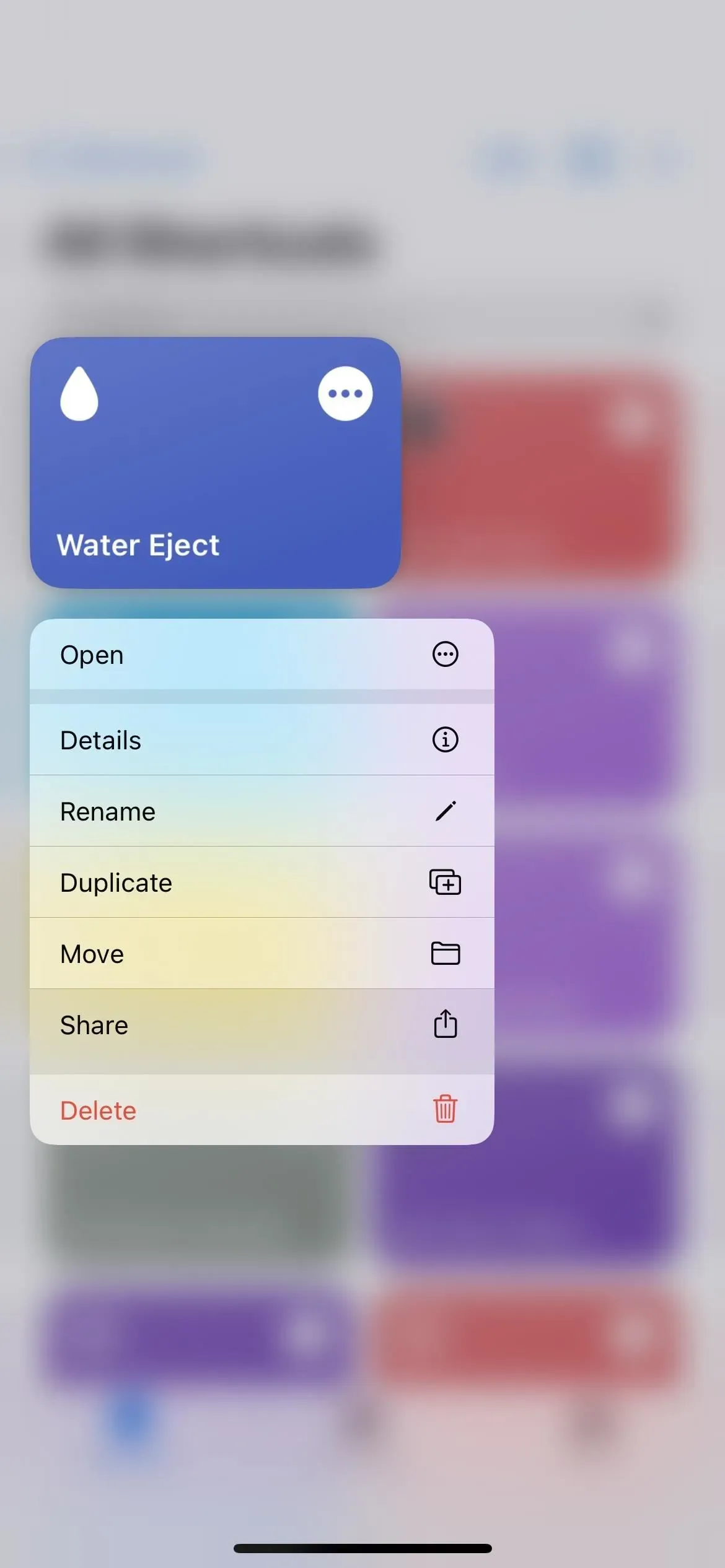
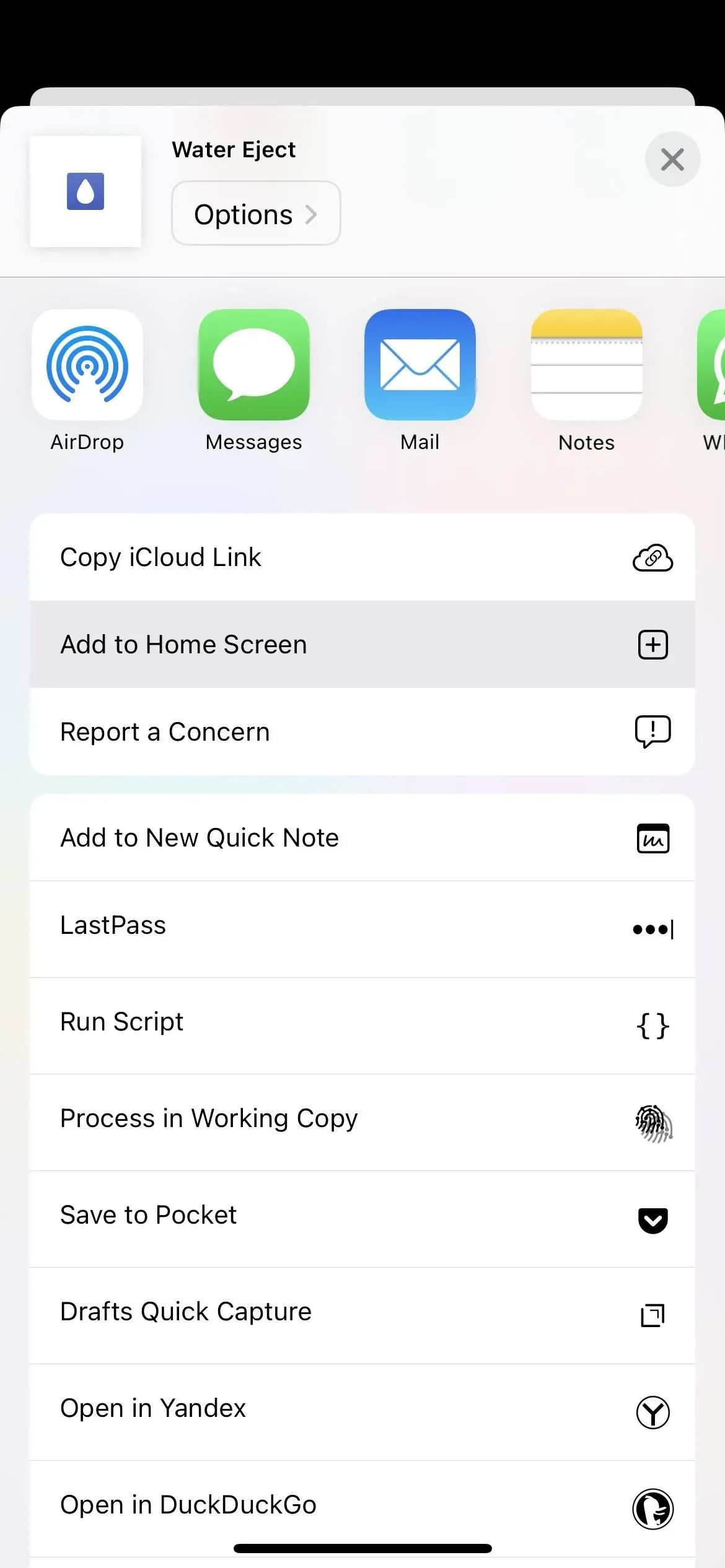
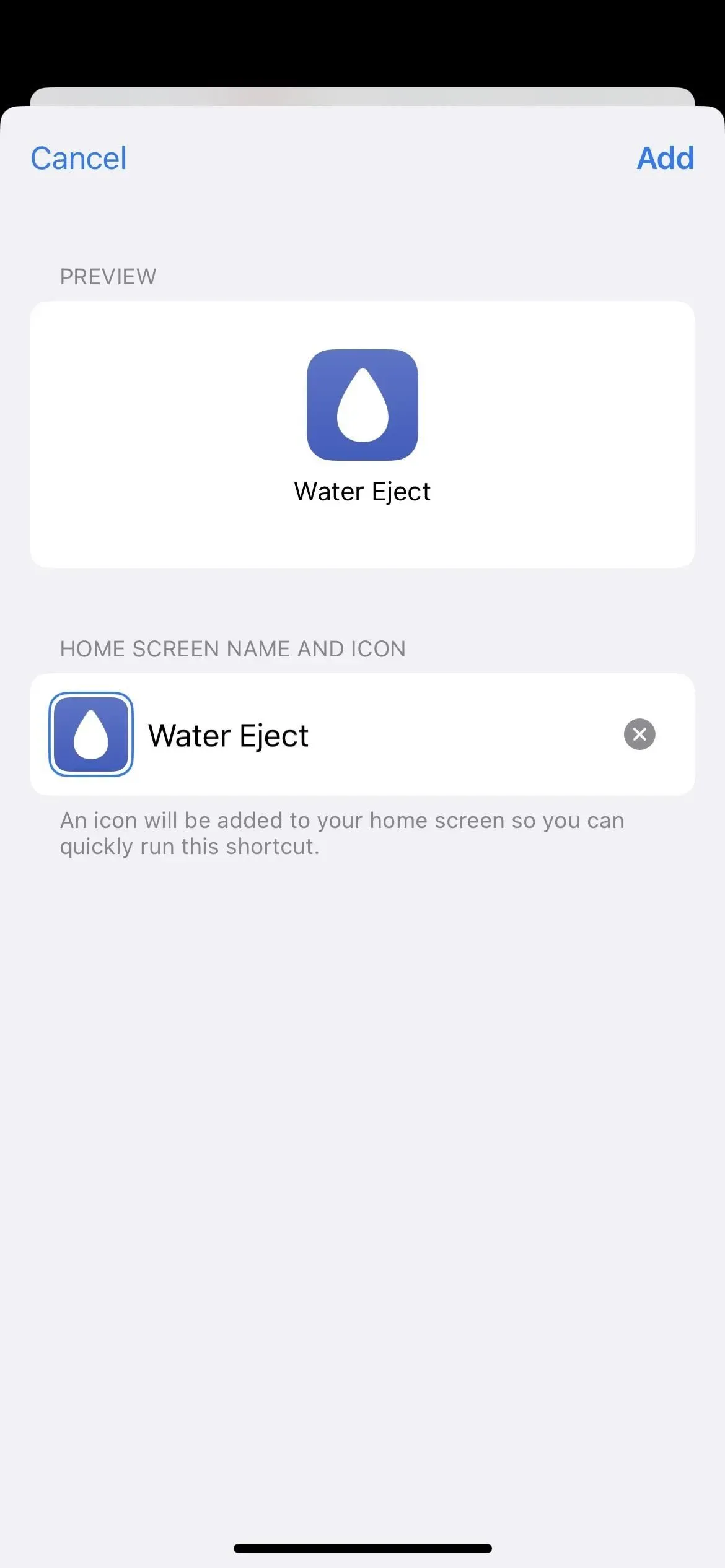
Přidání Water Eject jako ikony domovské obrazovky v iOS 16.
Krok 3: Vyprázdněte svůj iPhone
Když se voda dostane do reproduktorů vašeho iPhone, můžete použít kteroukoli z výše uvedených metod k aktivaci Water Eject. Chcete-li to provést, v aplikaci Zástupci otevřete kartu Zástupci (iOS 16) nebo Moje knihovna (iOS 15 a starší) a poté klepněte na kartu Vodní extrakce (jak je znázorněno v kroku 1).
Možnost 1: spusťte jej automaticky
Když se objeví nabídka Water Eject, klikněte na „Start“ pro automatický proces. Uslyšíte několik pípnutí následovaných rychlými basy a na obrazovce se na několik sekund může objevit ovládání hlasitosti.
Pokud vám v reproduktoru uvízla voda, měli byste vidět, jak ze spodní části vašeho iPhone začíná vytékat nebo stříkat. Doporučujeme držet iPhone v mírném úhlu, aby reproduktor směřoval k podlaze, protože to pomůže lépe vytlačit vodu z reproduktoru.
Po dokončení testu uslyšíte několik ostrých pípnutí a zobrazí se upozornění, že akce byla dokončena. (Při prvním spuštění budete muset pro zástupce „Povolit“ upozornění.)
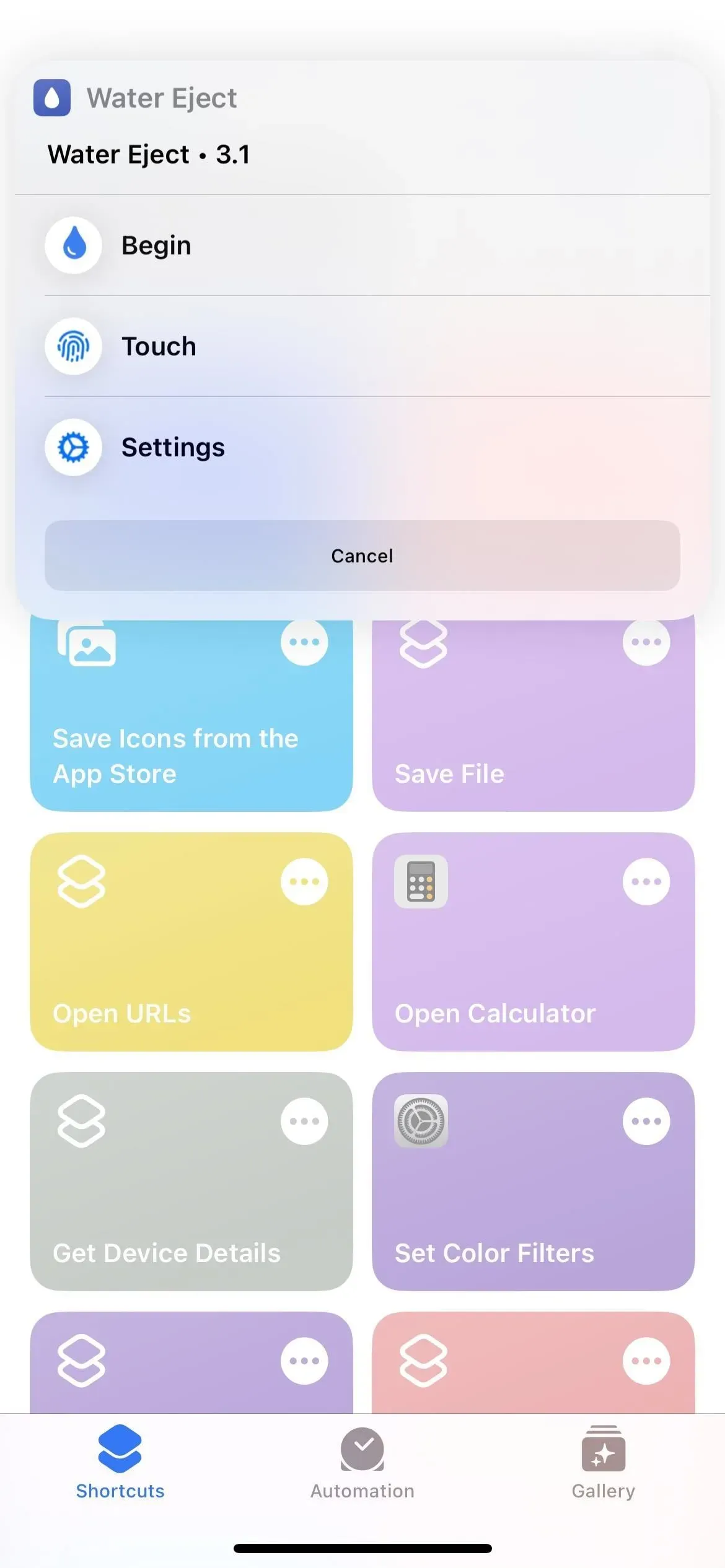
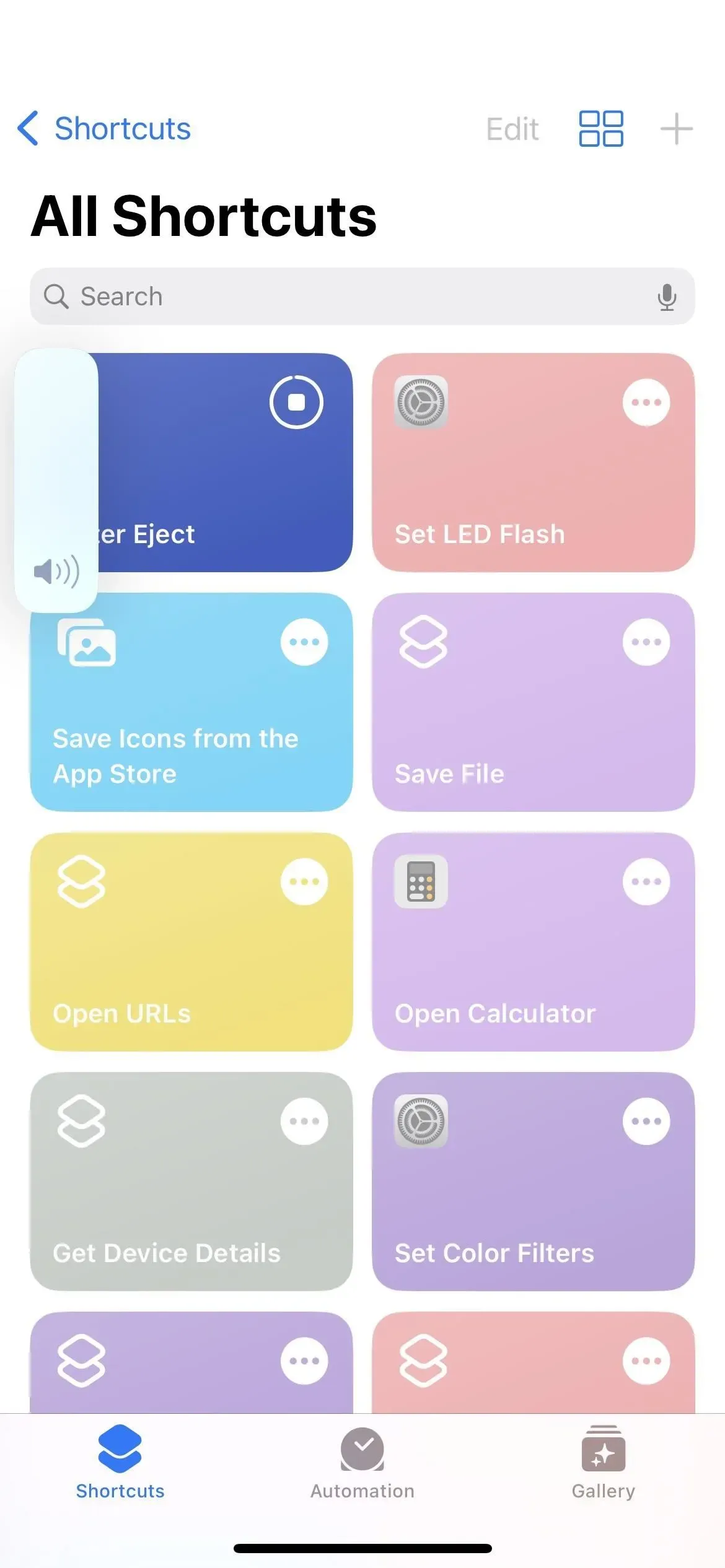
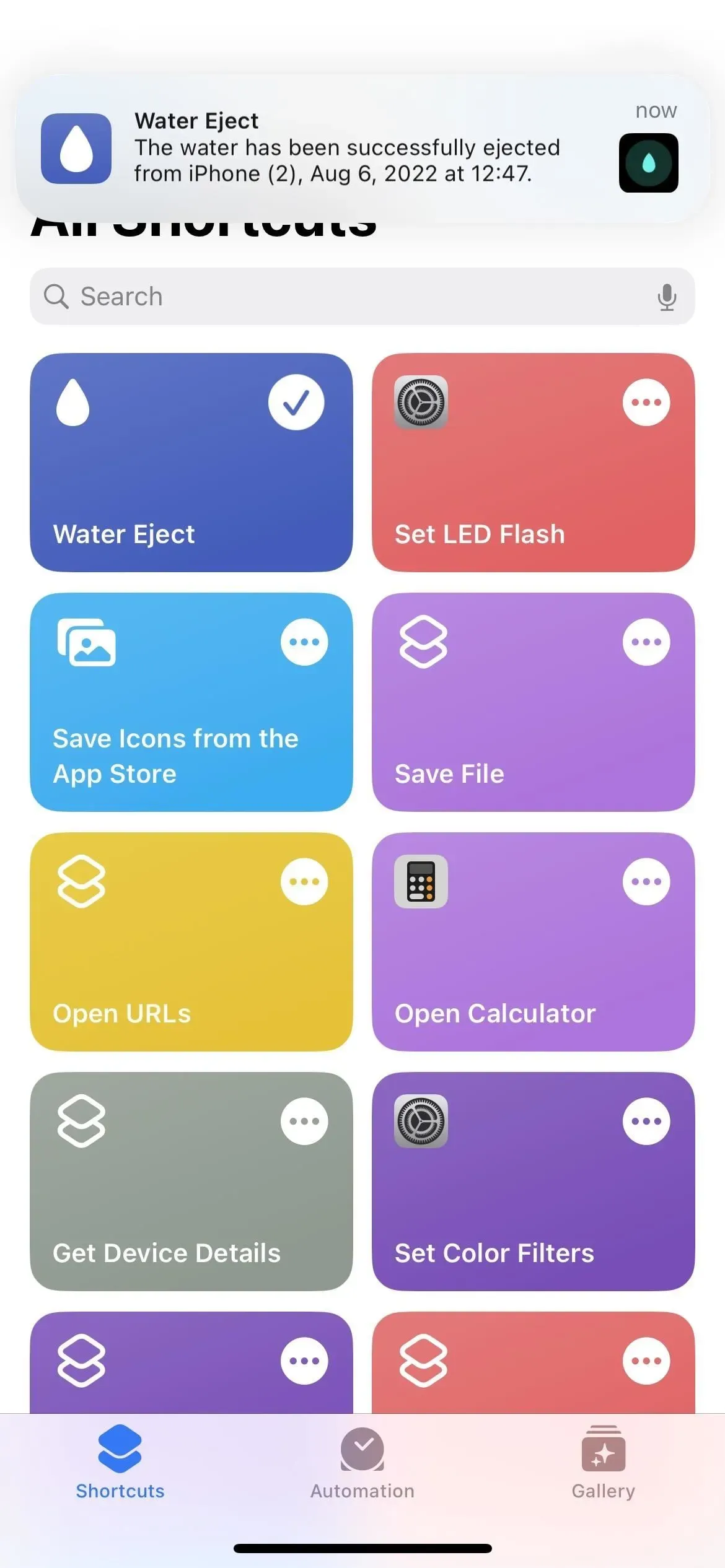
Možnost 2: spustit ručně
Když se objeví nabídka Water Eject, stiskněte „Touch“ pro manuální proces. Při prvním spuštění se zobrazí upozornění s popisem použití – klikněte na OK. Uslyšíte několik pípnutí následovaných rychle basovými zvuky. Pokud nic neslyšíte, zvyšte hlasitost na iPhonu na vhodnou úroveň.
Stejně jako u automatického procesu, pokud je ve vašem reproduktoru voda, měli byste vidět, že buď uniká, nebo stříká ze spodní části vašeho iPhone. Držte zařízení pod úhlem tak, aby reproduktor směřoval k podlaze, abyste pomohli vypustit vodu.
Proces se opakuje, dokud jej ručně nevypnete. Po spuštění z aplikace Zkratky, widgetu Zkratky nebo vyhledávání Spotlight stiskněte tlačítko Zastavit na kartě zástupců.
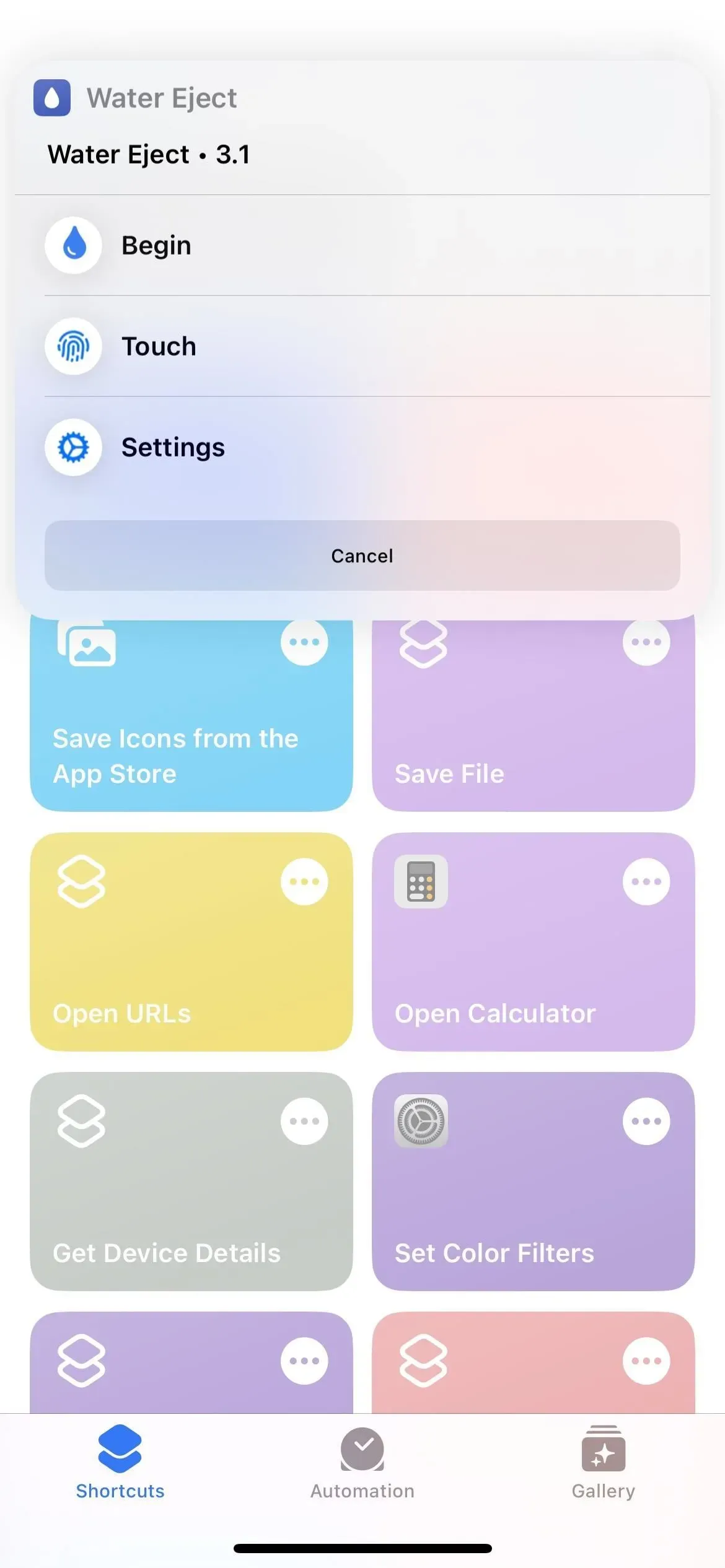
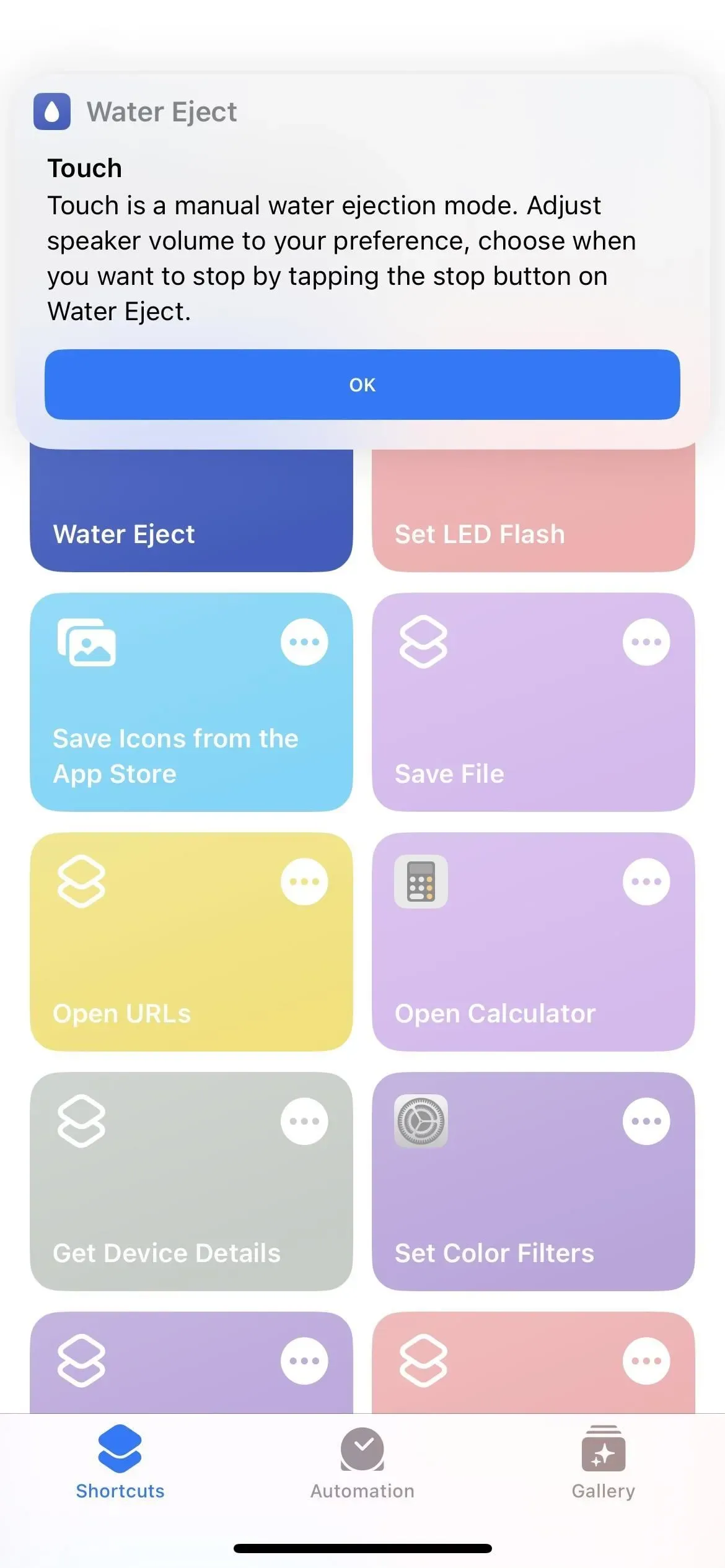
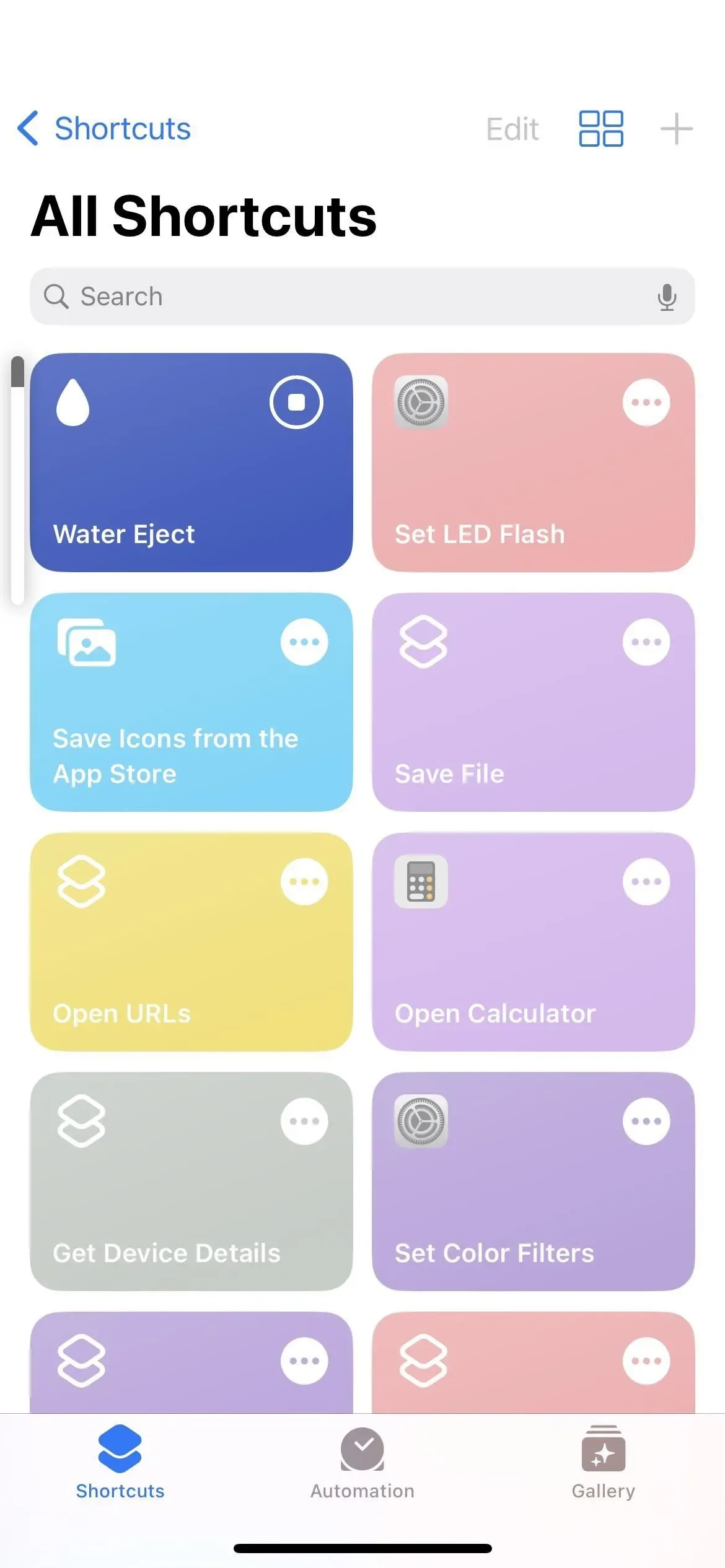
Po spuštění z ikony domovské obrazovky nebo klepnutím na Zpět stiskněte tlačítko stop v trvalém oznámení v horní části. Po spuštění ze Siri zavřete rozhraní Siri, abyste zastavili tryskání vody.
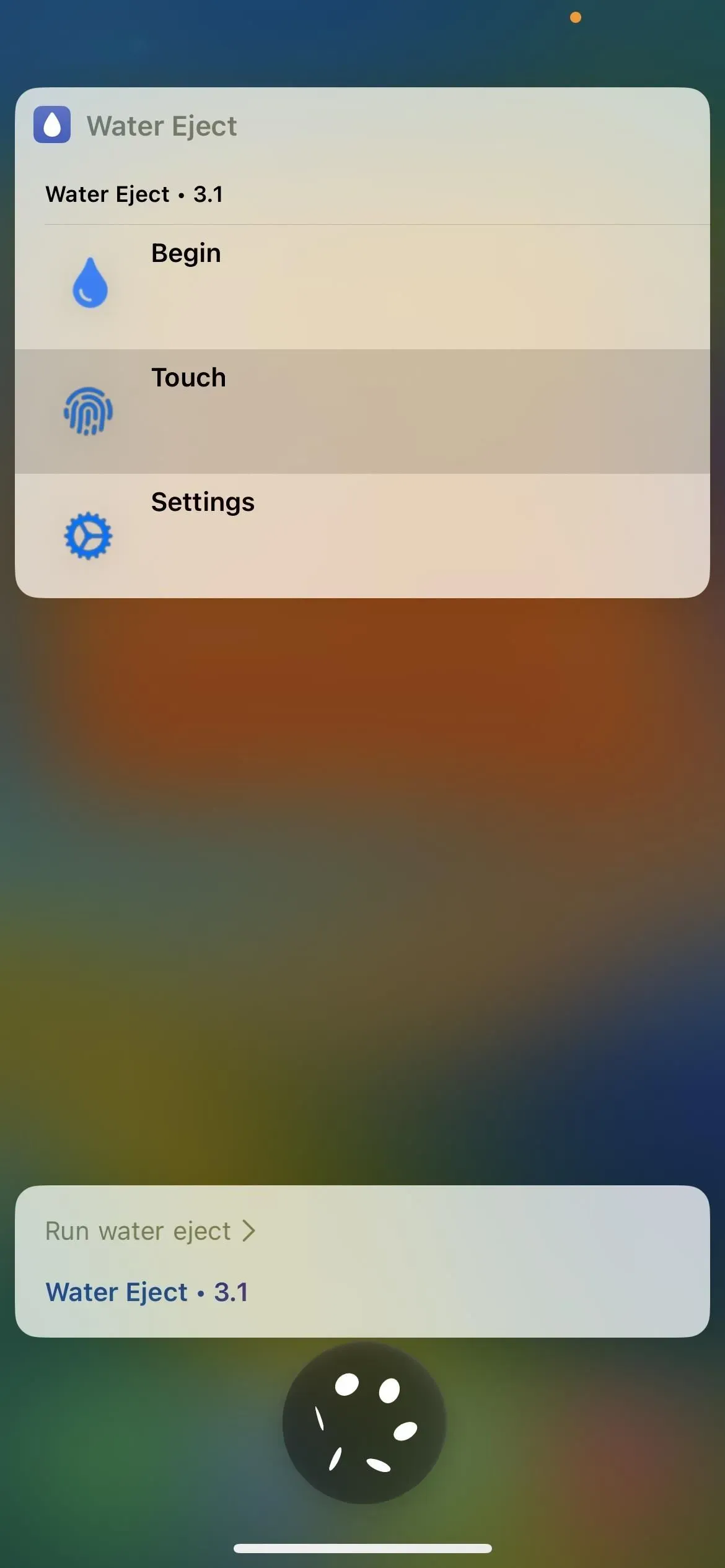
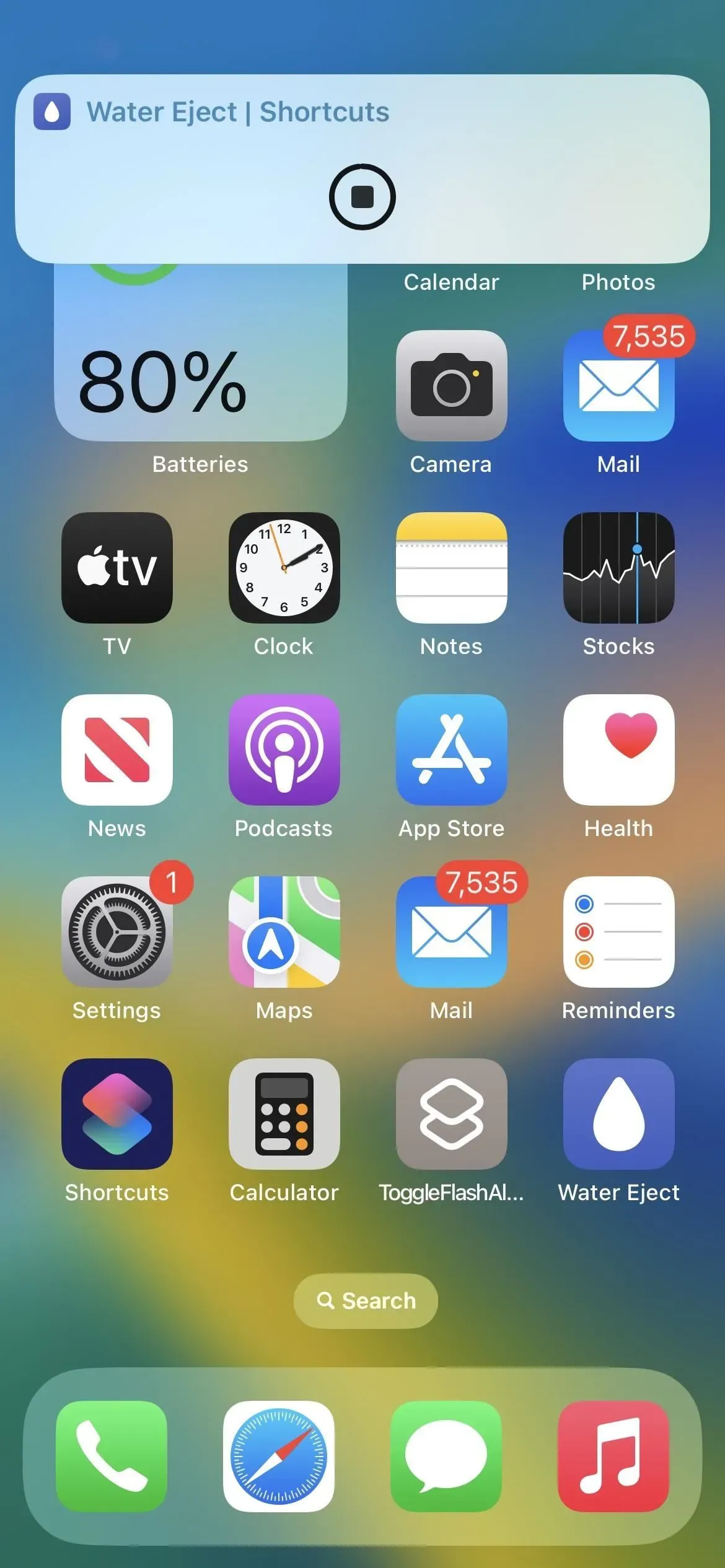
Jak to vypadá, když vyteče voda
Co očekáváte, že uvidíte od svého reproduktoru iPhone? Podívejte se na zpomalený GIF níže, abyste viděli, jak dobře tato zkratka funguje.

Jak můžete vidět, zkratka dělá docela dobrou práci při odstraňování vody z reproduktoru vašeho iPhone. Není však dokonalý a po doznění tónu zanechá v dynamice nějaké zbytky. Štítek můžete používat, dokud nebudete mít pocit, že je všechna voda pryč.
Při použití se doporučuje reproduktory nejen směřovat dolů, ale také je otřít ručníkem. Poté počkejte, až reproduktory uschnou. Pokud je váš iPhone odolný IP68 nebo dokonce IP67, po chvíli se o sebe dokáže postarat.
Tato zkratka není jediný způsob, jak odstranit vodu z reproduktoru vašeho iPhone. Pokud dáváte přednost řešení v App Store, podívejte se na aplikaci Sonic. Používá podobnou strategii jako „Extract the Water“, ale na rozdíl od zkratek prochází přísnými standardy společnosti Apple pro svůj trh iOS.



Napsat komentář